Mientras que los colores y los fondos atractivos aportan un ambiente más fresco al entorno de trabajo, el fondo completamente oscuro, por otro lado, hace que sea más fácil enfocarse en la pantalla y ayuda a su cerebro a mantenerse activo mientras codifica. No obstante, elija siempre un esquema de color que le resulte cómodo y aumente su productividad en todos los niveles!
Introducción a PyCharm
Antes de comenzar a personalizar la apariencia de su IDE, asegúrese de tener la versión 2 de PyCharm.7 o más. De lo contrario, descargue o actualice a la última versión de acuerdo con la plataforma requerida desde aquí.
Personalización de su entorno de trabajo
Lo primero que notará en PyCharm es la apariencia del IDE. Ya sea el color, el esquema, el tema o las fuentes; su entorno de trabajo debe ser de su preferencia. Descubra cómo puede modificar el IDE de PyCharm para hacerlo más cómodo y productivo.
1. Cambiar el tema deseado
Cuando descargue el IDE, verá automáticamente una lista de temas según su plataforma. Para cambiar al tema de su elección, siga los siguientes pasos a continuación:
Tenga en cuenta que el tema más claro ya establecido es el predeterminado para todas las versiones.
- Desde la barra de herramientas principal, haga clic en el Configuraciones / Preferencias
- Ahora haga clic en
- Aquí verá una lista de temas que se basará en la versión de su IDE y la plataforma para la que ha descargado.
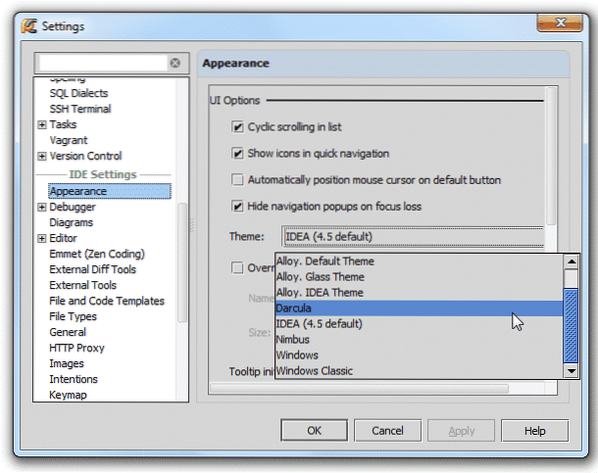
- Cuando haya seleccionado su tema, haga clic en el Solicitar botón en la parte inferior del cuadro de diálogo. Tenga en cuenta que el botón está habilitado solo cuando coloca el puntero del mouse sobre él.
- Si, por ejemplo, no le gusta un tema o cambia de opinión, haga clic en el Reiniciar botón para revertir los cambios que hizo. Aparece en la esquina superior derecha del cuadro de diálogo.
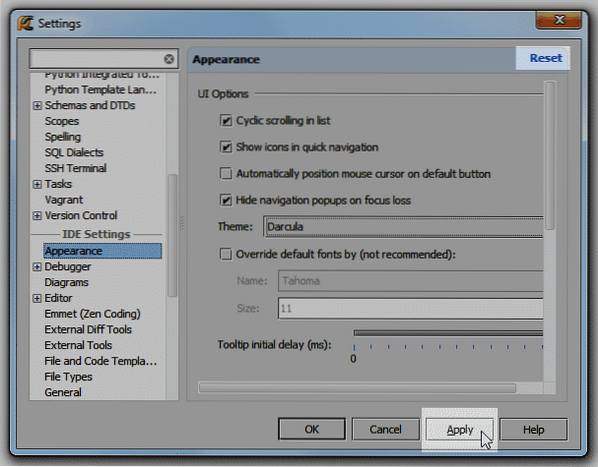
- Después de realizar los cambios, para algunas versiones, es posible que se le solicite que reinicie su IDE.
- El tema de Drácula o oscuro se verá así a continuación:
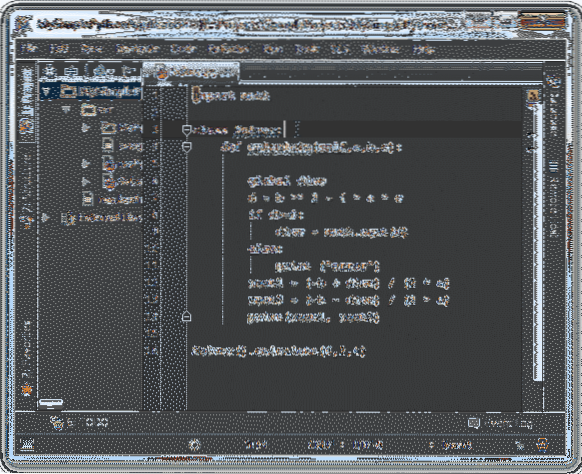
2. Elegir un esquema de color
Los diferentes colores y estilos de fuente ayudan a que la apariencia de su IDE sea más atractiva y le permite comprender mejor. Para ese propósito, PyCharm usa esquemas de color que delinean los colores y fuentes que ha seleccionado.
Los esquemas de color pueden cambiar el color del texto y las cadenas de código en el editor. Puede elegir entre varios esquemas predefinidos. Para hacer eso,
- Haga clic en el Configuración / Preferencia botón de diálogo de la barra de herramientas principal.
- Ir Editor -> Color Esquema
- Elija de la lista de Esquemas para seleccionar un esquema de color.
Nota: PyCharm tiene los siguientes esquemas de color por defecto:
- Defecto: Esquema de color para el Luz
- Darcula: Esquema de color para el Darcula
- Alto contraste: Esquema de colores para usuarios que tienen una deficiencia visual. Es mejor para el Elevado Contraste
Recuerde, también puede instalar un complemento que ofrece esquemas de color o importarlos desde su PC. Una vez que haga eso, ese esquema se incluirá en la lista de esquemas predefinidos.
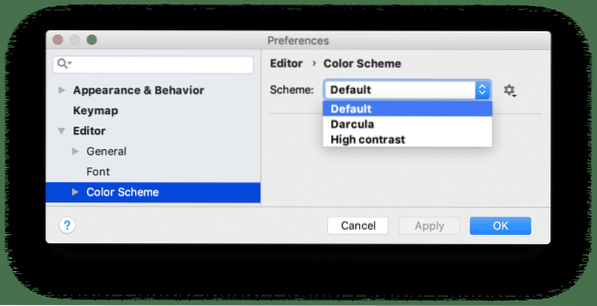
3. Personalización de su combinación de colores
Si no le gusta ninguno de los esquemas de color predefinidos de su editor, siempre puede personalizar uno para usted!
Descubra cómo puede hacerlo a continuación:
- Haga clic en el Configuración / Preferencia botón de diálogo de la barra de herramientas principal. A partir de ahí, seleccione Editor en el menú desplegable.
- Ahora, haga clic en Colores y Fuentes.
- Tenga en cuenta que el esquema de color ya presente de PyCharm está predefinido y no cambia por sí solo. Primero tendrás que crear su copia.
- Guárdelo con un nuevo nombre de su elección.
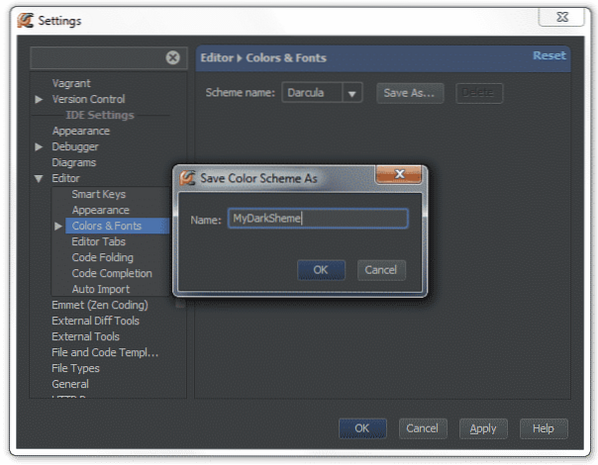
- Una vez copiado, se vuelve editable y se puede cambiar más tarde.
- Ahora, para aplicar un nuevo esquema de color, expanda el menú debajo Colores y Fuentes donde encontrarás una lista de opciones.
Haga clic en Pitón para abrir la configuración del editor para Python.

-
- Ahora, de la lista de opciones, haga clic en documentación instrumentos de cuerda donde podrá ver una vista previa de cadenas de código de muestra con la configuración actual.
- Para cambiar el esquema de color ya presente, haga clic en la casilla de verificación Primer plano, y luego haga doble clic en la muestra de color a continuación.
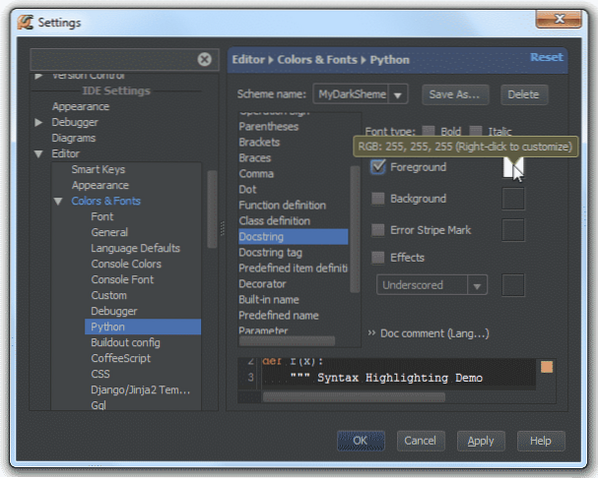
- En la tabla Selector de color, elija cualquier color que desee establecer para su cadena de documentación.
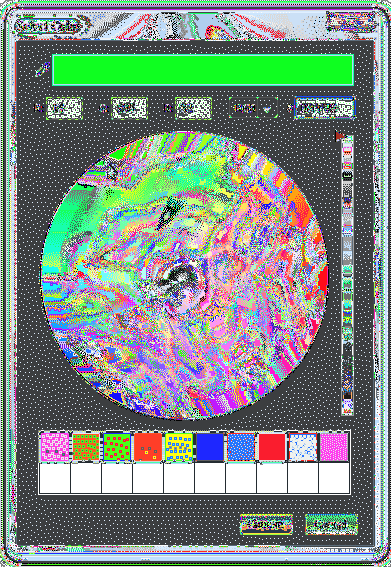
- Guarda los cambios y disfruta de los nuevos colores!
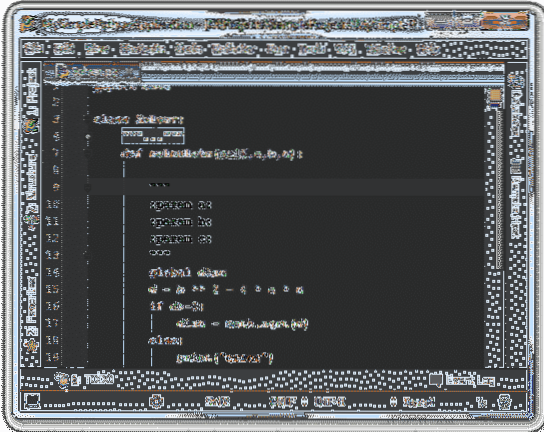
¿Cuál es la diferencia entre el esquema de color y el tema de su editor PyCharm IDE??
Muchas personas, al personalizar la apariencia, se confunden entre el tema y la combinación de colores del editor. No es tan complicado si lo entiendes con detenimiento. El tema se relaciona con los colores de todo el IDE, mientras que el esquema de color está relacionado solo con el editor. Por ejemplo, cuando selecciona un tema claro para el IDE y un esquema de color oscuro para el editor, tendrá una imagen similar a esta a continuación:
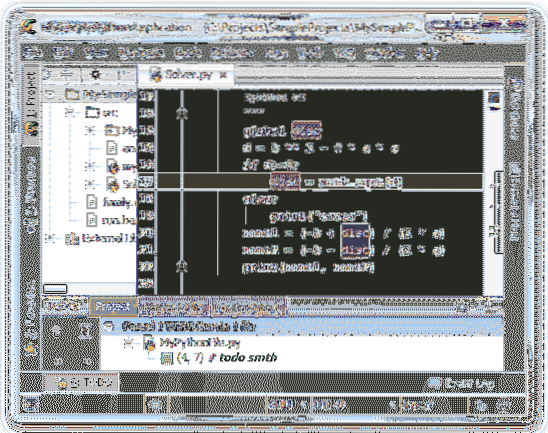
4. Resaltado semántico
Para los desarrolladores que escriben grandes líneas de código a veces pueden confundirse para distinguir entre diferentes parámetros, corchetes, variables y operadores, cada uno del mismo color y fuente. Para hacer la vida más fácil, PyCharm ofrece resaltado semántico que le permite asignar un color diferente a cada uno de ellos. Para habilitar esta función:
- Haga clic en el Configuraciones / Preferencias botón de diálogo de la pestaña de la barra de herramientas principal.
- Ahora ve a Editor
- Seleccione Color Esquema -> Pitón-> Semántico Destacando
- Haga clic en el Semántico Destacando casilla de verificación y elija los colores que desee para cada carácter y parámetro.
Asegúrese de seleccionar el tema y la combinación de colores que se adapten a su elección deseada y dé un impulso a su productividad laboral!
 Phenquestions
Phenquestions


